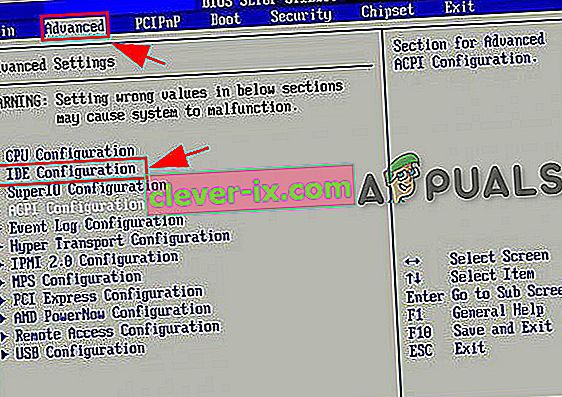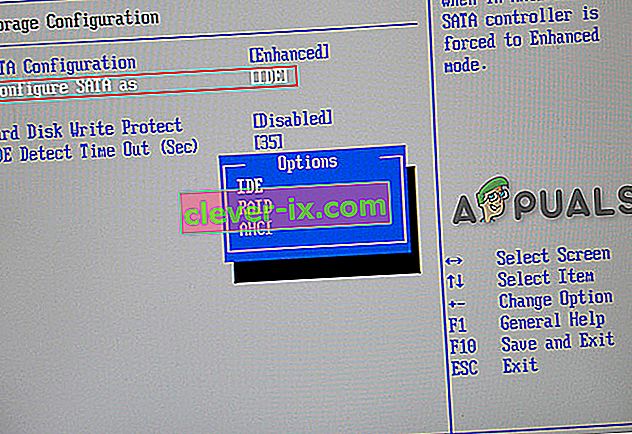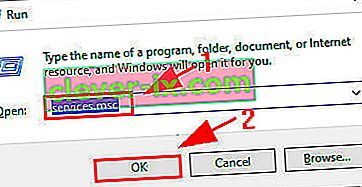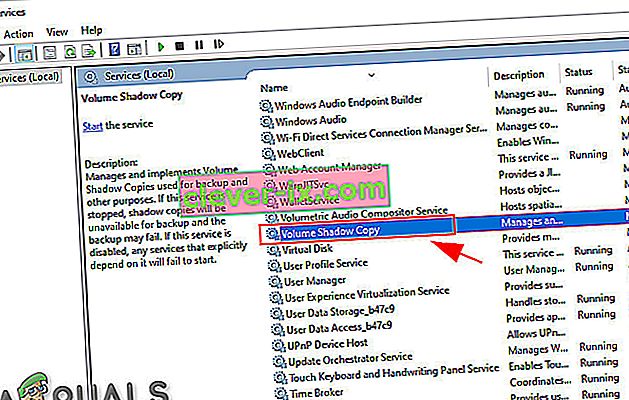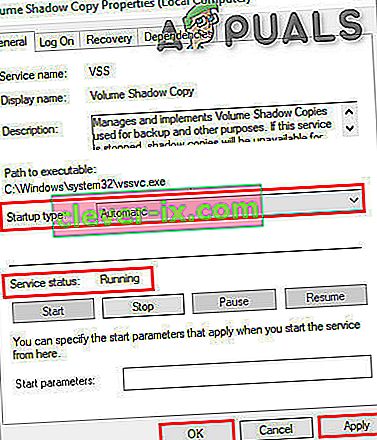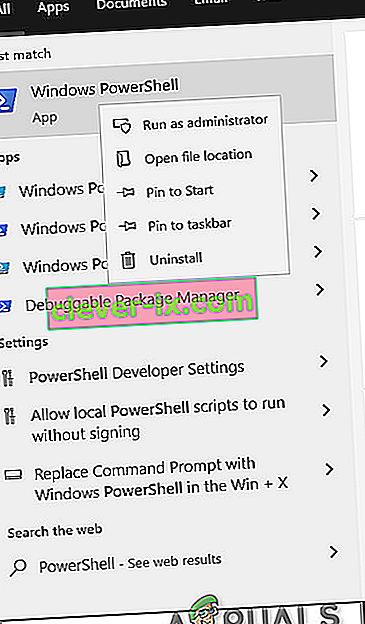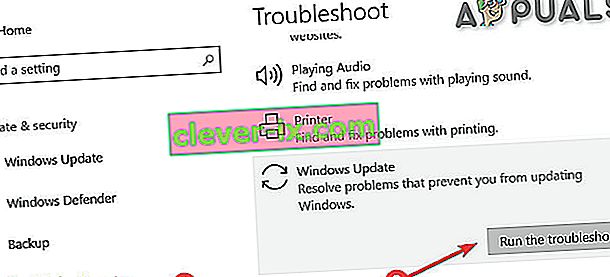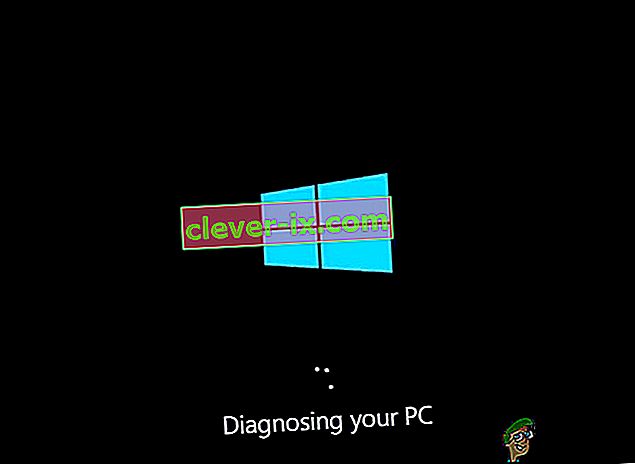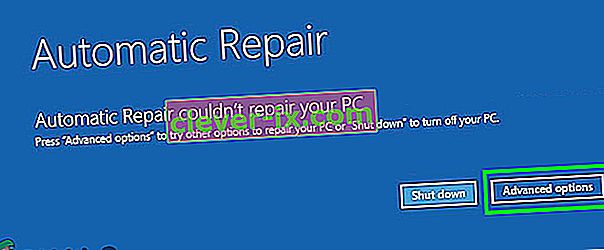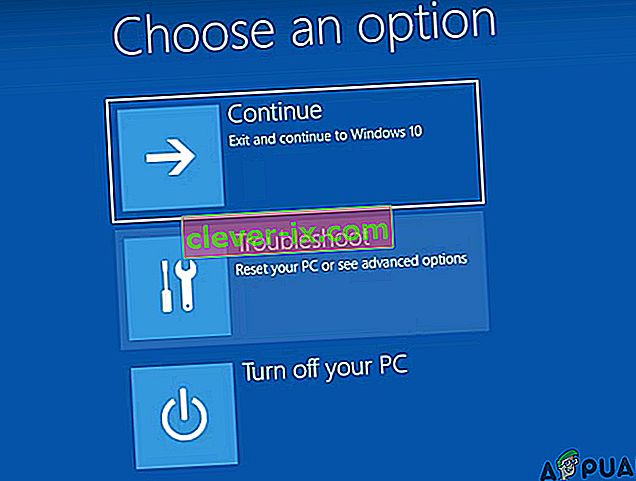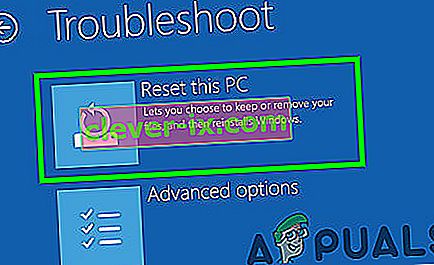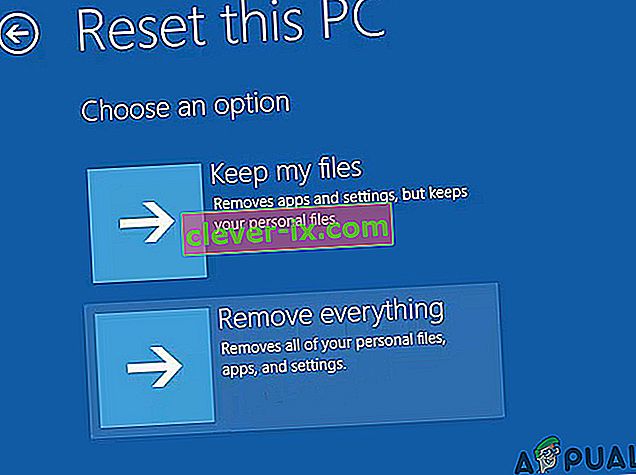Chyba BSOD DRIVER PNP WATCHDOG sa vyskytuje predovšetkým v dôsledku nesprávneho nastavenia radiča SATA v systéme BIOS, poškodených hodnôt registra, problémov so službou Shadow Shadow Service, malvérových infekcií, výnimiek systémových služieb alebo problémov so službou Windows Update.

Čo spôsobuje chybu BSOD DRIVER PNP WATCHDOG ?
Po dôkladnej analýze správ používateľov sme boli schopní odvodiť, že k tejto chybe môže dôjsť v dôsledku problémov týkajúcich sa softvéru. Niektoré z týchto problémov sú:
- Chybné nastavenie radiča SATA v systéme BIOS: Radič SATA má mnoho režimov, ako je IDE, AHCI atď. Ak je režim radiča SATA nesprávne nakonfigurovaný v systéme BIOS, môže spôsobiť túto chybu.
- Infekcie škodlivým softvérom : Systém infikovaný vírusmi / škodlivým softvérom pravdepodobne utrpí veľa chýb, pretože táto infekcia môže vynútiť nesprávne správanie mnohých dôležitých súborov alebo služieb, čo môže následne spôsobiť tento problém.
- Problémy s antivírusom a bránou firewall: Antivírusový softvér môže blokovať aj dôležité komponenty a služby systému. Ak sú zablokované, nebudú mať prístup k požadovaným súborom, a preto bude spôsobený BSOD.
- Služba Shadow Shadow: Keď VSS vytvára zálohu, uzamkne súbor / jednotku iba na čítanie a ak sa VSS spustí nesprávne alebo uviazne v slučke, potom môže byť prístup k súboru / jednotke obmedzený, čo môže spôsobiť túto chybu.
- Chybné systémové služby: Systémové služby Windows sú kľúčovými súčasťami OS. Ak sa niektorý zo systémových súborov dostane do poruchového stavu, vyskytne sa BSOD.
- Poškodené systémové súbory a disky: Pre správne fungovanie systému sú potrebné aktualizované systémové súbory / ovládače. Ak sú poškodené, túto chybu je možné spustiť.
- Problémy s RAM: Problémy s RAM nie sú také časté ako v porovnaní s inými problémami s počítačom. Pamäť zvyčajne vydrží dlhšie ako iné počítačové komponenty, ale ak má RAM problémy s vykonávaním svojej činnosti, môže to mať za následok tento problém.
- Chybné ovládače: Ovládače zariadenia komunikujú medzi zariadením a operačným systémom. Ak dôjde k poruche ovládača zariadenia, môže to byť príčinou tohto problému.
- Zastarané ovládače zariadení: Zastarané ovládače zariadení môžu spôsobiť veľa problémov pre plynulý chod systému, pretože technológia sa neustále vyvíja rýchlym tempom a ak sa ovládače zariadení neaktualizujú tak, aby vyhovovali novej technológii, môžu tieto zastarané ovládače spôsobiť systém hodiť túto konkrétnu chybu.
- Konfliktná aktualizácia: Spoločnosť Microsoft má dlhú históriu vydávania buggy Windows Update a možno jedna z týchto buggy aktualizácií môže spôsobiť tento problém.
- Problémová aktualizácia Windows Update: Ak bola služba Windows Update v procese aktualizácie systému, ale nemohla dokončiť svoju činnosť, môže to mať za následok BSOD Driver PNP Watchdog.
- Zastaraný operačný systém: Spoločnosť Microsoft vydáva nové aktualizácie, aby opravila medzery v systéme Windows. Ak je systém Windows zastaraný, môže v ňom byť veľa medzier, ktoré môžu spôsobiť tento problém.
- Poškodená inštalácia systému Windows: Aj keď je Windows vylepšený technológiou, je v porovnaní s Windowsom pred desiatimi rokmi celkom odolný proti poškodeniu, ale stále môže poškodiť a táto korupcia môže spôsobiť túto konkrétnu chybu.
Predtým, ako začnete s riešením poskytnutým tu, dobre si prečítajte a pochopte náš článok o bežných chybách na modrej obrazovke.
Riešenie 1: Zmeňte nastavenie radiča SATA v systéme BIOS
Systém BIOS je hlavnou súčasťou vášho systému. Ak má problém s komunikáciou so zariadením, potom by problém s komunikáciou so zariadením mal aj OS. Pri odstraňovaní chyby Driver PNP Watchdog je kontrola systému BIOS jedným z najdôležitejších krokov. Zvyčajne je vinníkom nastavenie radiča SATA a problém môže vyriešiť zmena z AHCI na IDE.
- Skontrolujte, či je počítač VYPNUTÝ .
- Stlačte Power tlačidlo pre zapnutie počítača a tlačíme F2 klávesy (v závislosti na značke vášho počítača) umožňuje zadávať BIOS.
- Pomocou klávesov so šípkami vyberte možnosť, napríklad Pokročilé alebo Hlavné , a otvorte ju stlačením klávesu Enter .
- Nájsť možnosť, ako je konfigurácia IDE , skladovacie konfigurácia alebo Konfigurácia pohonu . Potom stlačte kláves Enter
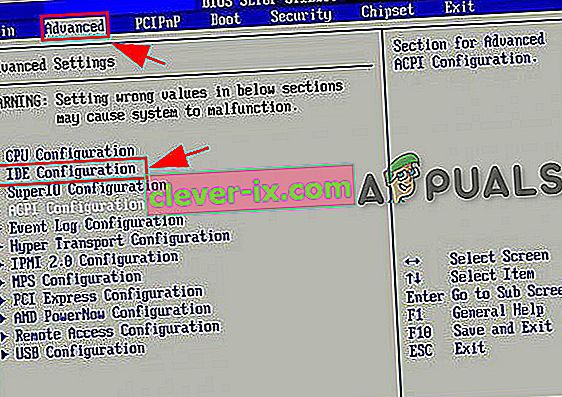
- Nájdite možnosť, ako je Konfigurácia SATA , Režim SATA alebo Konfigurácia SATA .
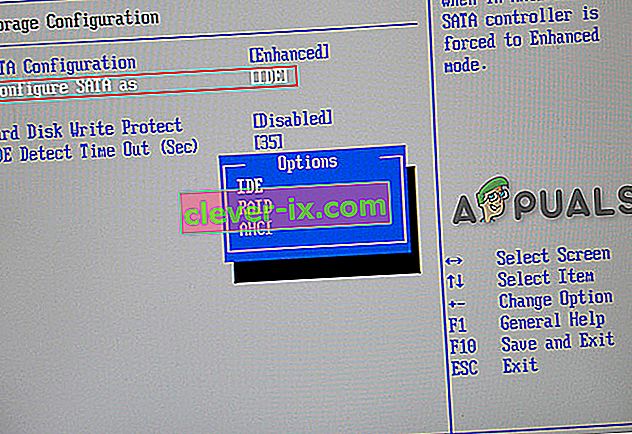
- Zmeňte túto konkrétnu možnosť na ATA , IDE alebo kompatibilnú .
- Uložte a ukončite systém BIOS.
Reštartujte systém a skontrolujte, či bola vyriešená chyba BSOD Driver PNP Watchdog.
Riešenie 2: Skontrolujte službu Volume Shadow Copy Service
Služba Volume Shadow Copy Service (VSS) spravuje a implementuje tieňové kópie zväzkov používané na zálohovanie a na iné účely. Ak táto služba nefunguje správne, môže to spôsobiť problémy. Ak sa chcete ubezpečiť, že služba Shadow Shadow Copy funguje správne, postupujte takto:
- Súčasným stlačením klávesov Windows a R vysuňte pole Spustiť.
- Typ služieb. msc a kliknite na OK .
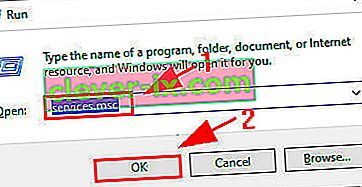
- Posuňte sa nadol a dvakrát kliknite na položku Tieňová kópia zväzku .
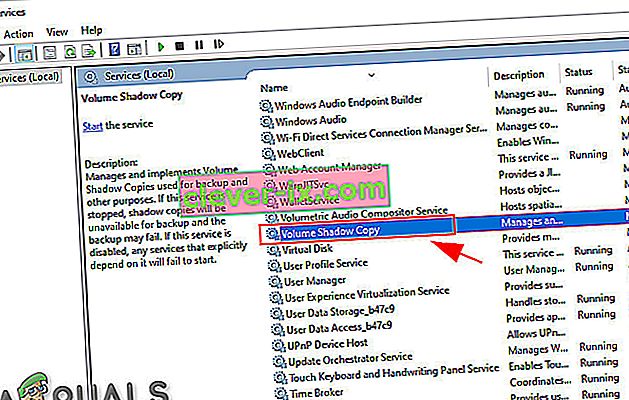
- V okne Vlastnosti skontrolujte, či je typ spustenia nastavený na „ Automatický“ a stav služby je nastavený na „ Spustený“ . Potom kliknite na „ Použiť “tlačidlo a potom na „ OK “na uloženie zmien.
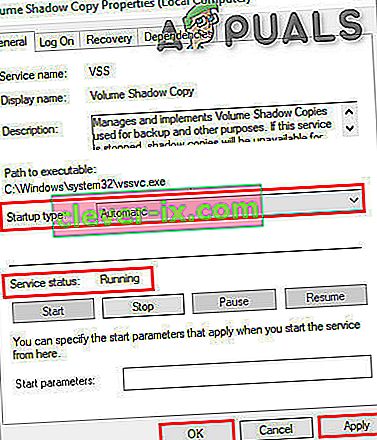
Reštartujte počítač a skontrolujte, či sa v ňom nenachádza chyba Driver PNP Watchdog.
Riešenie 3: Spustite úplnú kontrolu systému
Vírusy a malware môžu spôsobiť chybu Driver PNP Watchdog, pretože to môže mať vplyv na akýkoľvek dôležitý súbor / službu, ktorú vyžaduje systém na komunikáciu s akýmkoľvek hardvérovým zariadením. Preto by ste mali prehľadať počítač a vyhľadať vírusy a malware, aby ste ich odstránili. Na spustenie úplnej kontroly systému môžete použiť vstavaný antivírusový program Windows Defender alebo ľubovoľný antivírusový program tretích strán (podľa vášho želania) (prečítajte si náš zoznam odporúčaných antivírusov).
- Stiahnite si antivírus podľa vašich predstáv.
- Dvakrát kliknite na stiahnutý súbor a dokončite inštaláciu podľa pokynov.
- Po inštalácii kliknite pravým tlačidlom myši na ikonu Anti-Virus a potom vyberte možnosť „ Spustiť ako správca “, čím otvoríte program.
- Na obrazovke Anti-Virus kliknite na tlačidlo „ Skenovať “ a spustite skenovanie.
- Po dokončení skenovania kliknite na tlačidlo „ Vyčistiť “.
- Teraz kliknite na tlačidlo „ OK “, keď sa zobrazí výzva na reštartovanie počítača na dokončenie čistenia.
Po reštartovaní systému skontrolujte, či chyba Driver PNP Watchdog neopustila váš počítač.
Riešenie 4: Vyladenie služieb
Systémové služby sú komponenty, ktoré systém vyžaduje na správne fungovanie. Ak je niektorá služba chybná, môže systém spôsobiť viac chýb vrátane chýb BSOD. Chyba BSOD vodiča Driver PNP Watchdog sa môže vyskytnúť aj z dôvodu chybnej služby. Vyladenie niektorých požadovaných služieb môže problém vyriešiť.
- Stlačte kláves s logom Windows a zadajte „ Príkazový riadok “ a vo výslednom zozname kliknite pravým tlačidlom myši na „ Príkazový riadok “ Kliknite na „ Spustiť ako správca “.

- Teraz do príkazového riadku zadajte nasledujúce príkazy jeden po druhom a po každom z nich stlačte kláves Enter.
net stop wuauserv net stop cryptSvc net stop bity net stop appIDSvc
- Teraz choď na
c: \ Windows \
Nájdite SoftwareDistribution a premenujte ho SoftwareDistribution.old
- Teraz choď na
c: \ WIndows \ System32 \
a premenovať catroot2 na Catroot2.old
- Teraz do príkazového riadku zadajte nasledujúce príkazy jeden po druhom a po každom stlačte kláves Enter.
net start wuauserv net start cryptSvc net start bits net start msiserver net start appIDsvc
- Teraz do príkazového riadku zadajte nasledujúci príkaz a stlačte kláves Enter
východ
- Stlačte kláves s logom Windows a zadajte „ PowerShell “. Vo výslednom zozname kliknite pravým tlačidlom myši na „ Windows PowerShell “ a potom kliknite na položku „ Spustiť ako správca “.
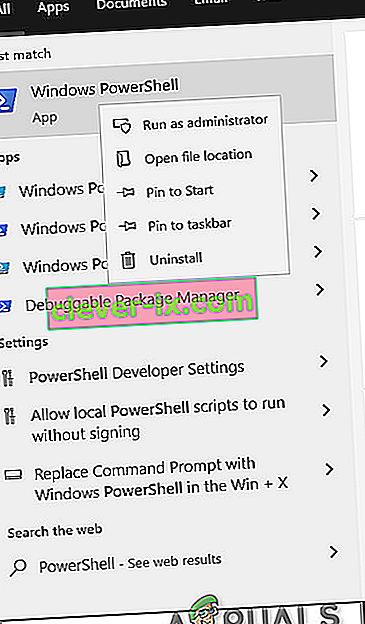
- Teraz v prostredí PowerShell zadajte nasledujúci príkaz a stlačte kláves Enter
wuauclt.exe / updatenow
Reštartujte systém.
Skontrolujte, či chyba BSOD Driver PNP Watchdog nezmizla, ak neprejdete na ďalšie riešenie.
Riešenie 5: Spustite Poradcu pri riešení problémov s aktualizáciami systému Windows
Je známe, že služba Windows Update vytvára BSOD, ak nedokáže vykonať konkrétnu operáciu. Riešenie problémov so službou Windows Update je hlavným krokom pri riešení chýb BSOD. Windows 10 má niekoľko vstavaných Poradcov pri riešení problémov a jedným z nich je aj Poradca pri riešení problémov s aktualizáciami systému Windows. Takže jeho spustenie pri riešení problémov so službou Windows Update môže náš problém vyriešiť.
- Stlačte kláves Windows a do vyhľadávacieho poľa zadajte „ Troubleshooting “ bez úvodzoviek
- Kliknite na položku Riešenie problémov
- Kliknite na „ Zobraziť všetko “ na ľavom paneli
- Vyberte „ Windows Update “
- Kliknutím na Ďalej spustíte Poradcu pri riešení problémov so službou Windows Update a potom postupujte podľa pokynov na obrazovke
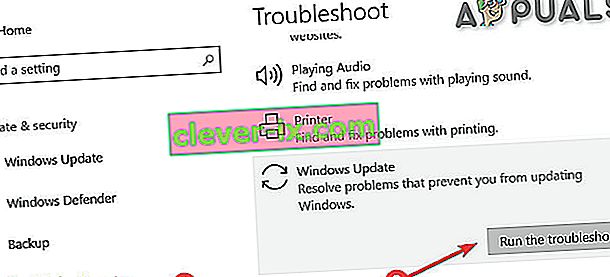
Reštartujte systém a skontrolujte, či sa problém Driver PNP Watchdog BSoD vyriešil.
Riešenie 6: Obnovte pôvodné nastavenia počítača
Windows 10 umožňuje svojim používateľom obnoviť pôvodné nastavenia operačného systému a odinštalujú sa všetky aplikácie, ovládače, služby, ktoré sa nedodali s počítačom, a všetky zmeny, ktoré používateľ vykonal v nastaveniach a preferenciách systému, sa zrušia. Pokiaľ ide o súbory a dáta používateľa uložené v počítači, bude používateľ vyzvaný, aby sa pri resetovaní počítača odhlásil z možnosti uchovania alebo odstránenia.
- Skontrolujte, či je počítač vypnutý .
- Stlačením energie tlačidlo pre zapnutie počítača a keď vidíte logo Windows držať na napájacie tlačidlo, kým PC automaticky vypne.
- Opakujte trikrát .
- Zobrazí sa obrazovka Automatická oprava .
- Potom počkajte, kým systém Windows diagnostikuje váš počítač.
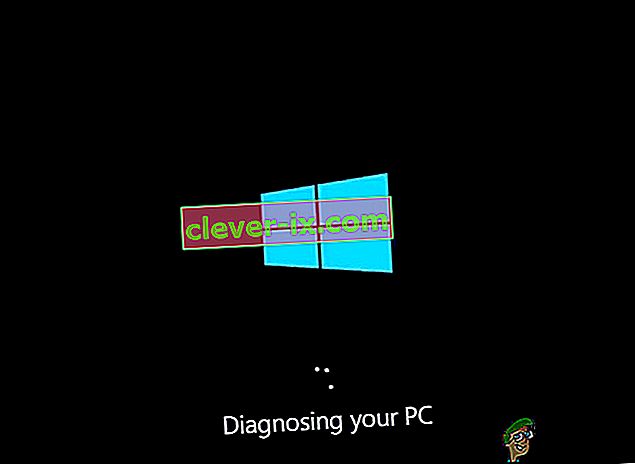
- Keď sa zobrazí obrazovka „ Oprava pri spustení “, ktorá oznamuje, že váš počítač nemožno opraviť, kliknite na položku Rozšírené možnosti .
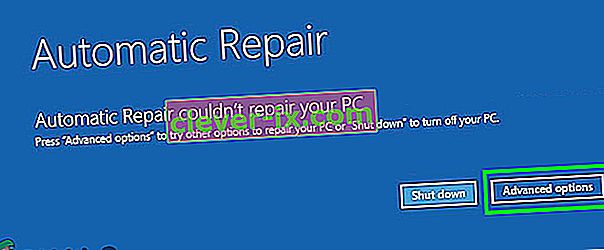
- V prostredí obnovy systému Windows kliknite na Riešenie problémov .
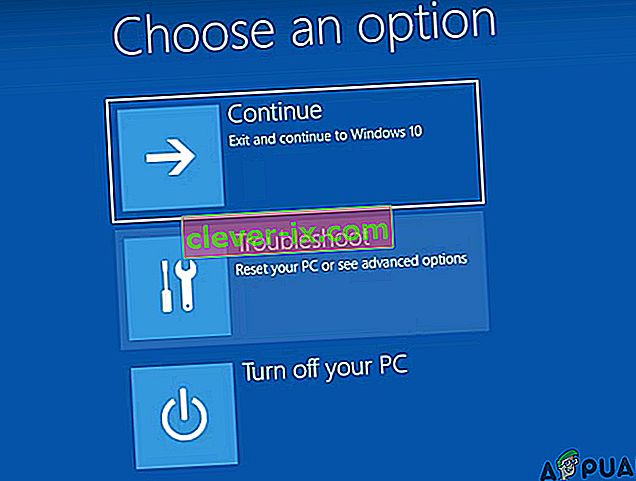
- Na obrazovke Riešenie problémov kliknite na Resetovať tento počítač .
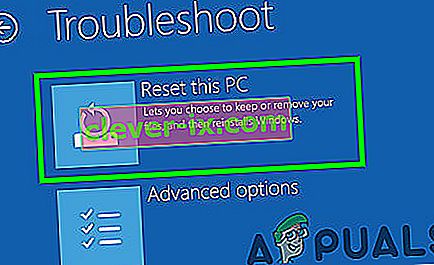
- Teraz vyberte, či si chcete svoje súbory ponechať alebo odstrániť .
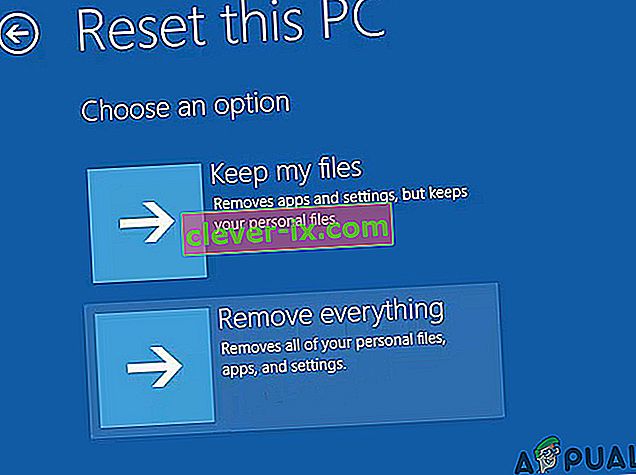
- Pokračujte kliknutím na tlačidlo „ Reset “ a postupujte podľa pokynov na obrazovke.
Posledné slová:
Dúfajme, že ste vyriešili problém a bežné používanie počítača. Ak stále máte rovnakú BSOD chybu Driver PNP Watchdog, potom môžete mať chybnú diskovú jednotku alebo chybnú základnú dosku. Ak chcete skontrolovať svoju diskovú jednotku, nahraďte ju akoukoľvek inou jednotkou a s vymenenou jednotkou vyskúšajte vyššie uvedené postupy. A aj keď stále máte BSOD chybu Driver PNP Watchdog, potom to môže byť veľmi pravdepodobne ovládač základnej dosky; pre ktoré by ste mali preniesť systém do servisného strediska.